時間:2017-03-08 來源:互聯網 瀏覽量:
在Windows 10係統中,有多個文件資源管理器窗口的情況下,能不能快速確認某某文件的完整路徑呢?有用戶可能會說,地址欄裏不是有完整路徑嗎?但是多窗口不一定每個窗口都是全屏,如果不是全屏,是看不到完整路徑的。下麵就跟大家說說win10係統標題欄怎麼顯示完整。
win10標題欄顯示完整路勁的方法:
1、首先我們來看看默認情況下標題欄的效果,標題欄顯示的僅僅是當前目錄,而不是路徑,地址欄也看不到完整路徑,如圖所示。
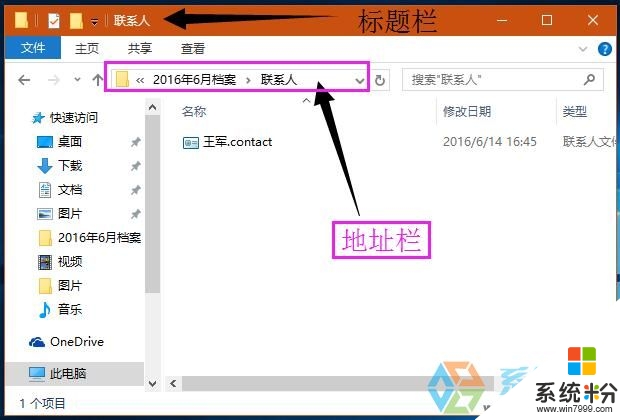
2、任意打開一個文件資源管理器窗口,依次點擊“查看→選項”按鈕,如圖所示。
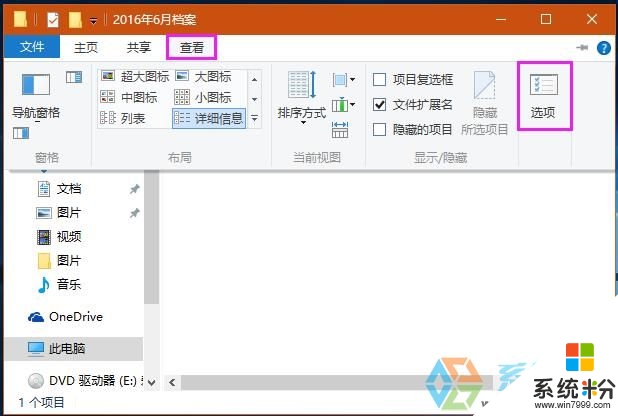
3、在彈出的“文件夾選項”設置窗口中,我們從“常規”切換到“查看”選項卡,然後在高級設置欄中,勾選“在標題欄中顯示完整路徑 ”,點擊確定按鈕,如圖所示。
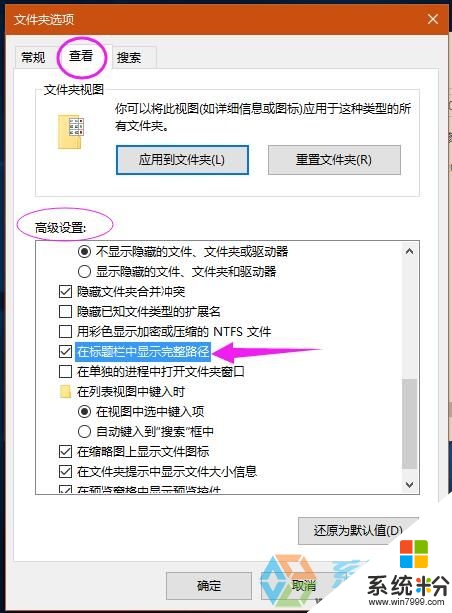
4、最後我們再來看設置後的效果,如圖所示。

【win10係統標題欄怎麼顯示完整】這就跟大家分享完了,覺該教程有用的話可以收藏此教程。想了解更多關於其他操作係統下載安裝使用技巧的話,歡迎上係統粉。